Мендель Купер - Искусство программирования на языке сценариев командной оболочки
- Название:Искусство программирования на языке сценариев командной оболочки
- Автор:
- Жанр:
- Издательство:неизвестно
- Год:неизвестен
- ISBN:нет данных
- Рейтинг:
- Избранное:Добавить в избранное
-
Отзывы:
-
Ваша оценка:
Мендель Купер - Искусство программирования на языке сценариев командной оболочки краткое содержание
Данное руководство не предполагает наличие у читателя познаний в области программирования на языке сценариев, однако, быстро восполняет этот недостаток, постепенно, шаг за шагом раскрывая мудрость и красоту UNIX. Это руководство может рассматриваться как учебник, предназначенный для самостоятельного изучения или как справочник по программированию на shell. Руководство снабжено серией хорошо прокомментированных примеров, поскольку лучший путь к изучению языка сценариев -- это написание сценариев.
Искусство программирования на языке сценариев командной оболочки - читать онлайн бесплатно полную версию (весь текст целиком)
Интервал:
Закладка:
# Stephane Chazelas предложил другой, альтернативный вариант:
usage() {
echo "Порядок использования: `basename $0` C-program-file" >&2
exit 1
}
WEIRD=`echo -n -e '\377'` # или WEIRD=$'\377'
[[ $# -eq 1 ]] || usage
case `file "$1"` in
*"C program text"*) sed -e "s%/\*%${WEIRD}%g;s%\*/%${WEIRD}%g" "$1" \
| tr '\377\n' '\n\377' \
| sed -ne 'p;n' \
| tr -d '\n' | tr '\377' '\n';;
*) usage;;
esac
# Этот вариант, все еще некорректно обрабатывает такие строки как:
# printf("/*");
# или
# /* /* ошибочный вложенный комментарий */
#
# Для обработки специальных случаев (\", \\" ...) придется написать синтаксический анализатор
# (может быть с помощью lex или yacc?).
exit 0
which
Команда which command-xxxвернет полный путь к "command-xxx". Очень полезна для того, чтобы узнать -- установлена ли та или иная утилита в системе.
$bash which rm
/usr/bin/rm
whereis
Очень похожа на which, упоминавшуюся выше. Команда whereis command-xxxвернет полный путь к "command-xxx", но кроме того, еще и путь к manpage -- файлу, странице справочника по заданной утилите.
$bash whereis rm
rm: /bin/rm /usr/share/man/man1/rm.1.bz2
whatis
Утилита whatis filexxxотыщет "filexxx" в своей базе данных. Может рассматриваться как упрощенный вариант команды man.
$bash whatis whatis
whatis (1) - search the whatis database for complete words
Пример 12-25. Исследование каталога /usr/X11R6/bin
#!/bin/bash
# Что находится в каталоге /usr/X11R6/bin?
DIRECTORY="/usr/X11R6/bin"
# Попробуйте также "/bin", "/usr/bin", "/usr/local/bin", и т.д.
for file in $DIRECTORY/*
do
whatis `basename $file` # Вывод информации о файле.
done
exit 0
# Вывод этого сценария можно перенаправить в файл:
# ./what.sh >>whatis.db
# или включить постраничный просмотр на экране,
# ./what.sh | less
См. также Пример 10-3.
vdir
Вывод списка файлов в каталоге. Тот же эффект имеет команда ls -l.
Это одна из утилит GNU fileutils .
bash$ vdir
total 10
-rw-r--r-- 1 bozo bozo 4034 Jul 18 22:04 data1.xrolo
-rw-r--r-- 1 bozo bozo 4602 May 25 13:58 data1.xrolo.bak
-rw-r--r-- 1 bozo bozo 877 Dec 17 2000 employment.xrolo
bash ls -l
total 10
-rw-r--r-- 1 bozo bozo 4034 Jul 18 22:04 data1.xrolo
-rw-r--r-- 1 bozo bozo 4602 May 25 13:58 data1.xrolo.bak
-rw-r--r-- 1 bozo bozo 877 Dec 17 2000 employment.xrolo
locate, slocate
Команда locateопределяет местонахождение файла, используя свою базу данных, создаваемую специально для этих целей. Команда slocate-- это защищенная версия locate(которая может оказаться простым псевдонимом команды slocate).
$bash locate hickson
/usr/lib/xephem/catalogs/hickson.edb
readlink
Возвращает имя файла, на который указывает символическая ссылка.
bash$ readlink /usr/bin/awk
../../bin/gawk
strings
Команда stringsиспользуется для поиска печатаемых строк в двоичных файлах. Она выводит последовательности печатаемых символов, обнаруженных в заданном файле. Может использоваться для прикидочного анализа дамп-файлов (core dump) или для отыскания информации о типе файла, например для графических файлов неизвестного формата (например, strings image-file | moreможет вывести такую строчку: JFIF , что говорит о том, что мы имеем дело с графическим файлом в формате jpeg ). В сценариях, вероятнее всего, вам придется использовать эту команду в связке с grep или sed. См. Пример 10-7 и Пример 10-9.
Пример 12-26. "Расширенная" команда strings
#!/bin/bash
# wstrings.sh: "word-strings" (расширенная команда "strings")
#
# Этот сценарий фильтрует вывод команды "strings" путем проверки на соответствие
#+ выводимых слов по файлу словаря.
# Таким способом эффективно "отсекается" весь "мусор",
#+ и выводятся только распознанные слова.
# =================================================================
# Стандартная проверка входных аргументов
ARGS=1
E_BADARGS=65
E_NOFILE=66
if [ $# -ne $ARGS ]
then
echo "Порядок использования: `basename $0` filename"
exit $E_BADARGS
fi
if [ ! -f "$1" ] # Проверка наличия файла.
then
echo "Файл \"$1\" не найден."
exit $E_NOFILE
fi
# =================================================================
MINSTRLEN=3 # Минимальная длина строки.
WORDFILE=/usr/share/dict/linux.words # Файл словаря.
# Можно указать иной
#+ файл словаря
#+ в формате -- "одно слово на строке".
wlist=`strings "$1" | tr A-Z a-z | tr '[:space:]' Z | \
tr -cs '[:alpha:]' Z | tr -s '\173-\377' Z | tr Z ' '`
# Трансляция вывода от 'strings' с помощью нескольких 'tr'.
# "tr A-Z a-z" -- перевод в нижний регистр.
# "tr '[:space:]'" -- конвертирует пробелы в символы Z.
# "tr -cs '[:alpha:]' Z" -- конвертирует неалфавитные символы в символы Z,
#+ и удаляет повторяющиеся символы Z.
# "tr -s '\173-\377' Z" -- Конвертирует все символы, с кодами выше 'z' в Z
#+ и удаляет повторяющиеся символы Z,
#+ эта команда удалит все символы, которые не были распознаны предыдущими
#+ командами трансляции (tr).
# Наконец, "tr Z ' '" -- преобразует все символы Z в пробелы,
#+ которые будут рассматриваться в качестве разделителя слов в цикле, приведенном ниже.
# Обратите внимание на технику многоуровневой обработки с помощью 'tr',
#+ каждый раз эта команда вызывается с различным набором аргументов.
for word in $wlist # Важно:
# переменная $wlist не должна заключаться в кавычки.
# "$wlist" -- не сработает.
# Почему?
do
strlen=${#word} # Дина строки.
if [ "$strlen" -lt "$MINSTRLEN" ] # Не рассматривать короткие строки.
then
continue
fi
grep -Fw $word "$WORDFILE" # Проверка слова по словарю.
done
exit 0
Сравнение
diff, patch
diff: очень гибкая утилита сравнения файлов. Она выполняет построчное сравнение файлов. В отдельных случаях, таких как поиск по словарю, может оказаться полезной фильтрация файлов с помощью sort и uniqперед тем как отдать поток данных через конвейер утилите diff. diff file-1 file-2-- выведет строки, имеющие отличия, указывая -- какому файлу, какая строка принадлежит.
С ключом --side-by-side , команда diffвыведет сравниваемые файлы в две колонки, с указанием несовпадающих строк. Ключи -c и -u так же служат для облегчения интерпретации результатов работы diff.
Существует ряд интерфейсных оболочек для утилиты diff, среди них можно назвать: spiff, wdiff, xdiffи mgdiff.
 Команда diffвозвращает код завершения 0, если сравниваемые файлы идентичны и 1, если они отличаются. Это позволяет использовать diffв условных операторах внутри сценариев на языке командной оболочки (см. ниже).
Команда diffвозвращает код завершения 0, если сравниваемые файлы идентичны и 1, если они отличаются. Это позволяет использовать diffв условных операторах внутри сценариев на языке командной оболочки (см. ниже).
Интервал:
Закладка:
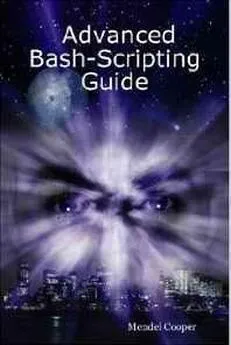

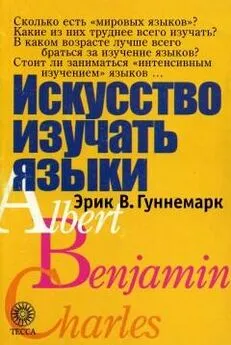
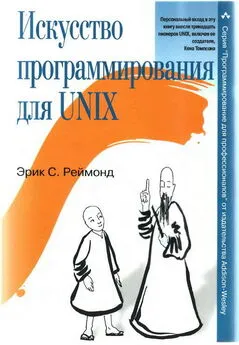
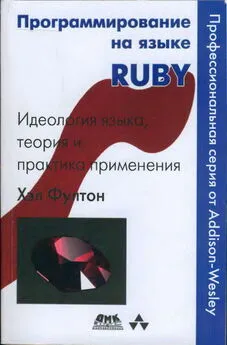
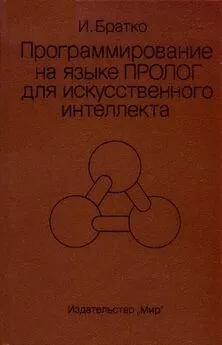
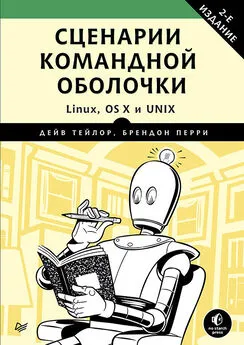
![Робин Махержи - Что будет дальше? Искусство превращать истории в сценарии [litres]](/books/1150454/robin-maherzhi-chto-budet-dalshe-iskusstvo-prevracha.webp)


